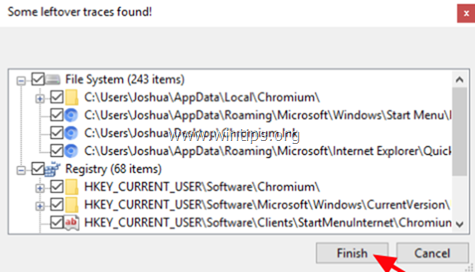Kazalo
Krom je odprtokodni projekt spletnega brskalnika, ki ga je začel Google, da bi zagotovil izvorno kodo za lastniški brskalnik Google Chrome. Vendar hekerji uporabljajo Chromium za potiskanje zlonamerne programske opreme v računalnike Windows.

Simptomi po namestitvi zlonamernega spletnega brskalnika Chromium so:
- Privzet brskalnik je brez vašega dovoljenja spremenjen v Chromium. Privzeta domača stran in iskalnik sta brez vašega dovoljenja spremenjena, običajno na zlonamerna spletna mesta. Pri uporabi spletnega brskalnika ste preusmerjeni na zlonamerna spletna mesta. Računalnik je počasen ali se ne odziva. Brskalnika Chromium ne morete odstraniti iz računalnika z uporabo "Programov in funkcij".
V tem priročniku boste našli podrobna navodila za odstranitev zlonamerne programske opreme spletnega brskalnika Chromium iz operacijskega sistema Windows 10, 8 ali 7.
Kako odstraniti spletni brskalnik Chromium Malware.
Obvestilo: Če v okuženem računalniku ne morete prenesti nobenega od spodaj navedenih programov, jih lahko prenesete iz drugega čistega računalnika in jih prenesete (npr. s ključkom USB) v okužen računalnik.
Kako preprosto preveriti računalnik za viruse, trojanske konje, koreninske komplete itd.) BREZPLAČNO
Korak 1: Zagon računalnika v varnem načinu z omrežjem.Korak 2: Odstranite Chromium Browser Adware s programom AdwCleaner.Korak 3: Odstranite Chromium Malware s programom Geek Uninstaller.Korak 4: Odstranite Chromium Malicious Entries z Malwarebytes FREE.Korak 5. Preglejte in odstranite viruse s protivirusnim programom.
Korak 1. Računalnik zaženite v varnem načinu z omrežjem.
Če želite preveriti, ali v računalniku tečejo morebitni škodljivi programi, je bolje, da računalnik zaženete v varnem načinu z omrežno podporo.
Zagon sistema Windows v varnem načinu z omrežjem:
1. Hkrati pritisnite tipko Zmaga  + R da odprete ukazno okno za zagon.
+ R da odprete ukazno okno za zagon.
2. Tip msconfig in pritisnite Vnesite .
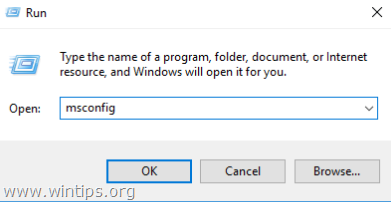
3. Kliknite na Škorenj in nato preverite zavihek Varen zagon & Omrežje možnosti.
4. Kliknite . OK in . ponovni zagon vaš računalnik. *
Opomba: Ko končate z vsemi spodnjimi koraki odstranjevanja zlonamerne programske opreme, ponovno odprite orodje System Configuration (msconfig) in na Splošno izberite zavihek Običajni zagon in nato kliknite OK , če želite normalno zagnati sistem Windows.
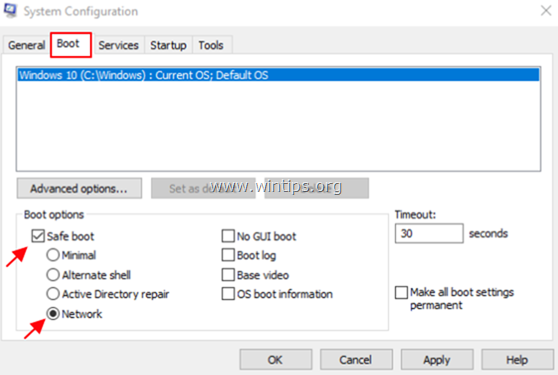
Korak 2: Odstranite Chromium Browser Adware z AdwCleanerjem.
1. Prenesi in . shranite AdwCleaner * pripomoček na namizju .
AdwCleaner je zmogljiv pripomoček za čiščenje vseh programov Adware, orodnih vrstic, PUP & Hijacker iz računalnika.
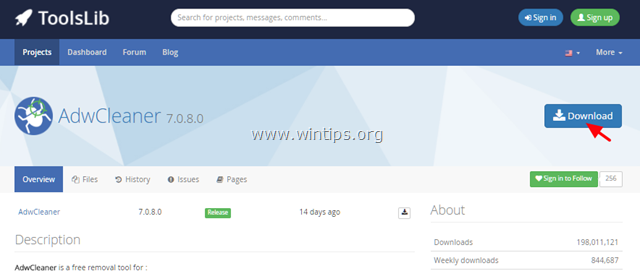
2. Zaprite vse odprte programe in . Dvojni klik da odprete "AdwCleaner" z namizja.
3. Po sprejetju " Licenčna pogodba ", pritisnite tipko " Skeniranje ".

4. Ko je skeniranje končano, pritisnite Čisto odstranite vse neželene zlonamerne vnose.
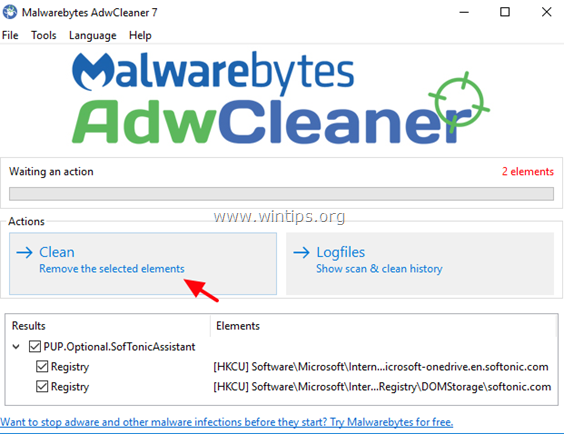
5. Na koncu kliknite V REDU na . ponovni zagon vaš računalnik. *
Po ponovnem zagonu, zaprite " AdwCleaner "dnevniško datoteko in nadaljujte z naslednjim korakom.
Korak 3: Odstranite Chromium Malware z orodjem Geek Uninstaller.
1. Prenesite GEEK Uninstaller brezplačno.
2. Ko je prenos končan, pojdite v mapo za prenos in izberite " geek.zip " datoteka.
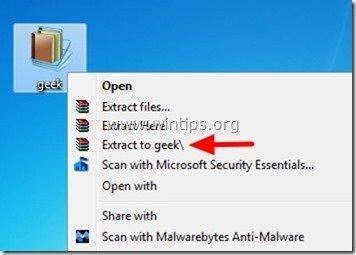
3. Odprite pridobljeno mapo, kliknite z desno tipko miške in geek in izberite Zaženi kot skrbnik .

4. Kliknite z desno tipko miške na spletni strani . Krom program in izberite Odstranitev sile .

5. Kliknite . Da ob naslednjem sporočilu .

6. Na koncu kliknite Zaključek za odstranitev datotek Chromium in vnosov v register.
7. Ko je postopek končan, zaprite program Geek Uninstaller.
8. Po postopku odstranjevanja programa Geek uninstaller se prepričajte, da so vse datoteke Chromium izbrisane iz sistema. To storite tako:
1. Hkrati pritisnite tipko Zmaga  + R da odprete ukazno okno za zagon.
+ R da odprete ukazno okno za zagon.
2. Tip %LocalAppData% in pritisnite Vnesite .

3. Če vidite mapo Chromium, potem izbriši ga.

Korak 4: Odstranite škodljive vnose Chromium z Malwarebytes FREE.
Kliknite spodnjo povezavo, da prenesete in namestite Malwarebytes 3.0 enega najzanesljivejših brezplačnih programov proti zlonamerni programski opremi, da bi računalnik očistili preostalih zlonamernih groženj. Če želite biti stalno zaščiteni pred virusi in zlonamerno programsko opremo, obstoječimi in prihodnjimi, vam priporočamo namestitev programa Malwarebytes 3.0 Premium.
Zaščita MalwarebytesTM
Odstranjuje vohunsko programsko opremo, oglasno programsko opremo in škodljivo programsko opremo.
Začnite z brezplačnim prenosom zdaj!
1. Hitro prenos in navodila za namestitev:
- Ko kliknete zgornjo povezavo, pritisnite BREZPLAČEN PRENOS * Opomba: Po 14-dnevnem preskusnem obdobju se Malwarebytes vrne v brezplačno različico, vendar brez zaščite v realnem času za izsiljevalsko programsko opremo, viruse ali zlonamerne programe.
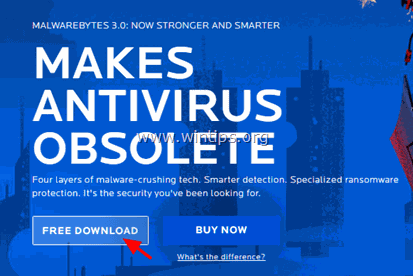
- Na namestitvenih zaslonih izberite želeni jezik in pritisnite Naslednji v vseh namestitvenih zaslonih, da namestite izdelek.

- Ko je namestitev končana, kliknite Zaključek .

2. Preglejte in očistite računalnik s programom Malwarebytes
1. Zagon programa Malwarebytes Premium Trial in počakajte, da program posodobi svojo protivirusno zbirko podatkov.
2. Ko je postopek posodabljanja končan, pritisnite Skeniraj zdaj gumb za začetek pregledovanja sistema za zlonamerno programsko opremo in neželene programe.

3. Počakajte, da program Malwarebytes konča pregledovanje računalnika za zlonamerno programsko opremo.

4. Ko je pregledovanje končano, izberite vse odkrite okužbe z zlonamerno programsko opremo (če so bile najdene) in pritisnite gumb Izbrana karantena gumb za odstranitev vseh groženj iz računalnika.

5. Počakajte, da program Malwarebytes odstrani vse okužbe iz sistema, nato pa znova zaženite računalnik (če to zahteva program), da popolnoma odstranite vse aktivne grožnje.

Korak 6. Preglejte in odstranite viruse s protivirusnim programom.
Odprite protivirusni program in v celoti preglejte računalnik za viruse.
To je to! Povejte mi, ali vam je ta vodnik pomagal, tako da pustite komentar o svoji izkušnji. Všečkajte in delite ta vodnik, da pomagate drugim.

Andy Davis
Blog sistemskega skrbnika o sistemu Windows